Linux下如何通过命令行搭建Web服务器

在现代互联网时代,Web服务器是一个非常重要的组件。 Web服务器接受来自客户端的HTTP请求,将其发送到一个或多个适当的Web应用程序,并返回响应。 这使得Web服务器成为现代互联网应用程序的核心。在Linux中,你可以使用命令行搭建一个Web服务器,使其成为一个可靠的服务器平台。
1. 安装Apache
Apache是最流行的免费开源Web服务器之一,它被广泛应用于互联网中。在Linux中,你可以使用下面的命令来安装Apache:
sudo apt-get updatesudo apt-get install apache2安装完成后,你可以使用下面的命令验证Apache是否已经成功安装:
sudo systemctl status apache2如果输出结果中显示“active (running)”则代表Apache已经成功运行。
2. 配置Apache
在安装Apache后,你需要进一步配置它以使其适合你的需求。
首先,你可以通过修改主配置文件来更改Apache的全局设置。主配置文件位于 /etc/apache2/apache2.conf 下。你可以使用nano、vim等命令行编辑器来打开此配置文件。
在配置文件中,你可以更改以下设置:
- 服务器名称: 你可以设置Apache服务器的名称,也就是将在HTTP响应头中显示的名称。你可以通过编辑ServerName设置来更改它。
- 监听端口: 默认情况下,Apache监听80端口。 如果你需要使用其他端口,你可以编辑Listen设置并添加新的端口。
- 虚拟主机: 虚拟主机允许你在同一个Web服务器上运行多个Web站点。你可以通过编辑/etc/apache2/sites-available/000-default.conf 文件来配置虚拟主机。
你可以在Apache文档中了解更多有关全局设置的信息。
3. 创建一个HTML文件
一旦Apache已经正确设置和配置,你需要创建一个HTML文件并将其放置在服务器上。
首先,创建一个名为/var/www/html/index.html的文件。可以使用下面的命令来完成此操作:
sudo nano /var/www/html/index.html在文件中,添加以下内容:
Hello, World! Hello, World!
Welcome to my website. 保存并退出文件。这个文件将在Web服务器上提供。
4. 测试Web服务器
一旦你已经设置好了Apache并创建了一个HTML文件,你可以使用Web浏览器或命令行工具如curl或wget来测试你的Web服务器。
在命令行中,你可以使用curl命令来获取Web页面内容:
curl http://localhost在浏览器中,你可以输入Web服务器的IP地址或域名来获取页面内容。
结论
通过命令行搭建Web服务器是Linux系统管理员和开发人员的重要技能。本文介绍了如何安装和配置Apache Web服务器,并创建一个简单的HTML文件来测试服务器。祝你好运!
以上就是IT培训机构千锋教育提供的相关内容,如果您有web前端培训,鸿蒙开发培训,python培训,linux培训,java培训,UI设计培训等需求,欢迎随时联系千锋教育。




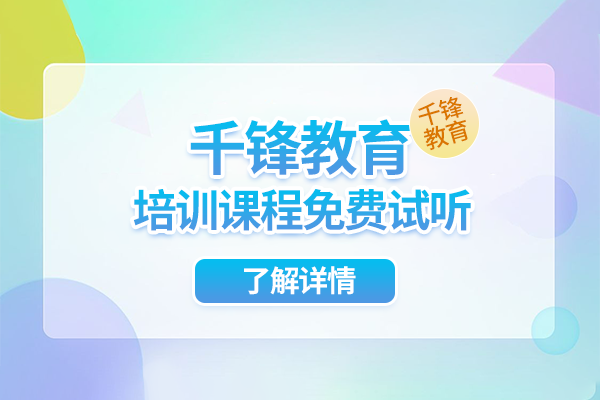
















 京公网安备 11010802030320号
京公网安备 11010802030320号